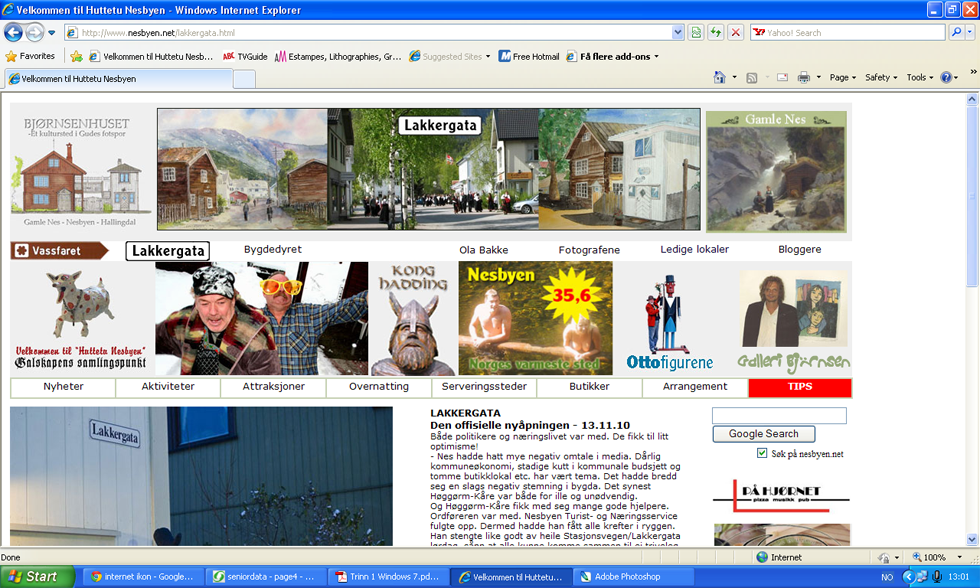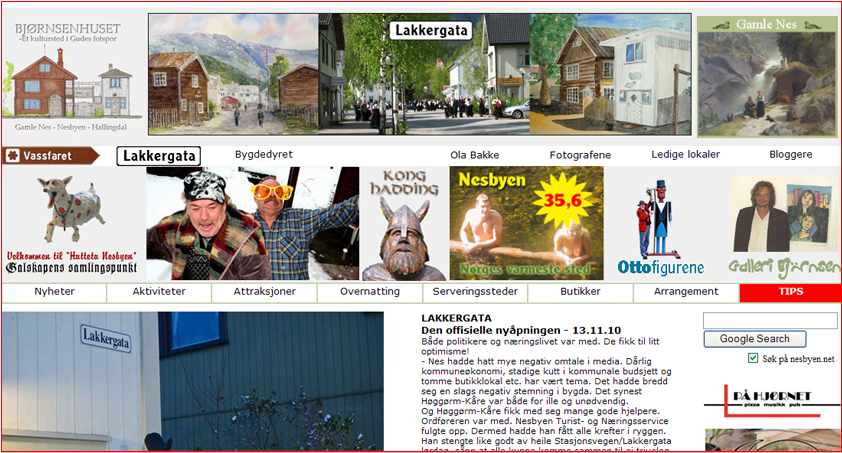Internett
Internett er et verdensomspennende nettverk som består av en mengde mindre nettverk. Det finnes en rekke tjenester tilgjengelig på internett. På Internett kan du søke etter forskjellige websider som aviser, gule sider (telefonkatalogen), reiser osv… E-posten går også over Internett. Det er viktig at du har en brannmur som er slått på, samt et antivirus-program. Pass på å si ja til alle oppdateringer som kommer nederst i høyre hjørne på skjermen (oppdateringer fra Microsoft/Windows kommer bare der. Hvis du får en e-post med oppdateringer er det bare en ting å gjøre, slett meldingen med en gang, uåpnet). Vanligvis merker du ikke noe til oppdateringene, de installerer seg automatisk. Klikk på ikonet som inneholder oppdateringen og last ned, installer og klikk Fullfør. For å få tilgang til Internett må du ha en nettleser. Hvis du har en eldre versjon av Internett, (eks. Internet Explorer 6 eller 7), kan du laste ned Internet Explorer 8 gratis fra: www.microsoft.no Her skal vi se på Internet Explorer 8.

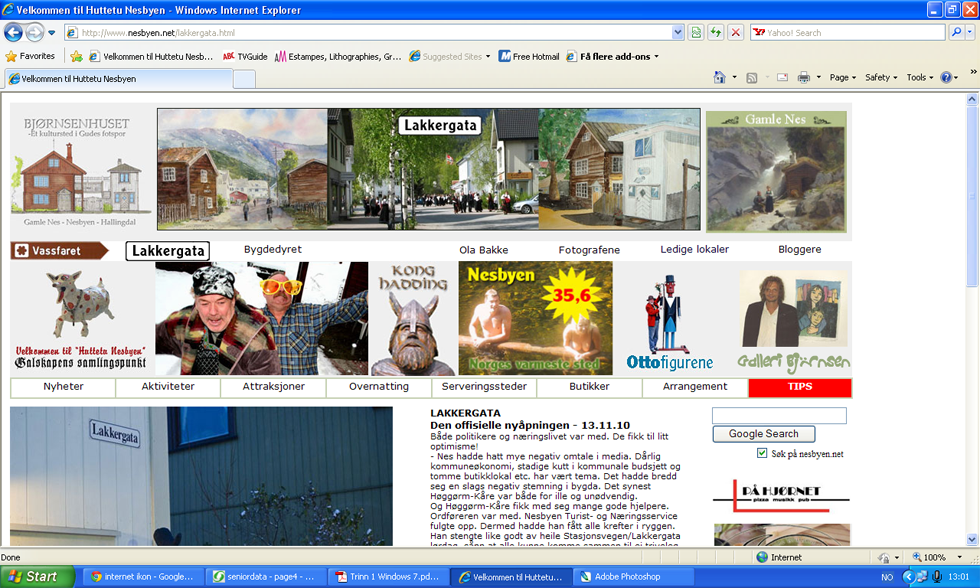

Tittellinjen: Viser navnet på åpnet webside og programnavnet Windows Internet Explorer.
Bla Frem og Tilbake: Her kan du bla frem og tilbake på sider du har besøkt.
Adressefeltet: I adressefeltet skriver du inn hele web-adressen, for eksempel nesbyen.net og du kommer direkte inn på det webområdet du søker etter. Når du har en merket bakgrunn på teksten i adressefeltet, betyr det at du kan skrive over den web-adressen som står i adressefeltet. Hvis web adressen ikke er markert, kan du enten klikke i adressefeltet eller holde nede Alt-tasten, klikke på bokstaven D og skrive inn web-adressen.
Favoritter: Du kan legge sidene du besøker ofte til favoritter ved å søke opp den siden du vil legge til og klikke på Favoritter, klikk på Legg til i favoritter. Du får da frem et dialogvindu hvor du kan velge hva du vil kalle siden eller bruke den tittelen som står der, og klikke Legg til.
Verktøylinjen: Her finner du bl.a. Hjem, Skriv ut, Side, Sikkerhet og Verktøy.
Webområdet: Kalles også nettside. I dette tilfellet bruker vi nesbyen.net Det er i dette området du må ha musepekeren for å Scrolle (rulle opp og ned i siden med hjulet på musen). Om musepekeren står over verktøylinjen, virker ikke scrollhjulet. Du kan også bruke Dra og slipp metoden ved å peke på spaken til høyre i skjermen, eller du kan bruke piltastene på tastaturet.
Internett-ikon: Klikk på Internett-ikonet på Oppgavelinjen, eller klikk på Startknappen og deretter på Internett i Startmenyen.
Legge til valgfri startside
Når du har søkt på flere sider på nettet og vil tilbake til den siden du startet fra (startsiden), kan du klikke på ikonet som ser ut som et hus. Hvis du bare skal en side tilbake, kan du klikke på den hvite pilen i det blå ikonet som sitter over Favoritter. Da begynner også det andre ikonet å lyse, og du kan bla både frem og tilbake 1 side for hvert klikk.
Hvis du vil legge til din favorittside som startside (vises da som første side hver gang du starter Internett, samt hver gang du klikker på huset), går du frem på følgende måte:
- Søk opp den siden du vil legge til som startside.
- Klikk på Pilen til høyre for huset på Verktøylinjen.
- Velg Legg til eller endre startside.
- Klikk på teksten: Bruk denne websiden som eneste startside.
- Klikk Ja.
Nettverk og sikkerhet
Virus er en stor trussel, og nye kommer daglig. Sørg derfor for at du har et antivirus program som du oppdaterer
jevnlig. Dagens operativsystemer og programvarer er store og komplekse, og inneholder dessuten feil. Hackerne utnytter disse feilene når de lager virus og lignende. Sørg derfor for å kjøre oppdateringer jevnlig for å unngå farer. Nederst i høyre hjørne på skjermen kommer det automatisk oppdateringer. Svar alltid ja på disse, dette er sikkerhetsoppdateringer. Hvis du derimot får tilsendt oppdateringer via e-post, så slett meldingen uten å åpne den. (Microsoft sender aldri ut oppdateringer over e-post) Alle har, i teorien, tilgang til datamaskiner som er koplet til Internett. En brannmur er et viktig hinder for at andre kan utnytte din datamaskin. Ta sikkerhetskopi av dine viktigste filer. Hvis datamaskinen din krasjer kan filene bli tapt for alltid. Oppbevar sikkerhetskopiene dine et annet sted enn hjemme i tilfelle brann eller tyveri. Hvis du har trådløst nettverk er det lurt å ha et passord, Ellers kan hvem som helst koble seg til ditt nettverk, og du blir stilt ansvarlig hvis de gjør noe ulovlig. Vær forsiktig med å gi fra deg personlige opplysninger. Se etter hengelåsen som er plassert til høyre på adresselinjen, den forteller deg at du er på en sikker side. Du bør vite at de nettsidene du besøker lagrer informasjon om din datamaskin, og at den lagrer informasjon om hvor du har vært.
Virus kan du få på mange måter, for eksempel ved å åpne e-postvedlegg som inneholder den skadelige programvaren, ved å starte et program som er infisert av et virus, ved å forsøke å starte et program du tror er nyttig, men som viser seg å være ondsinnet, ved å surfe på websider som inneholder skadelig programvare, ved å motta filer fra ukjente når du deltar i chattegrupper (prategrupper), eller ved å laste ned filer gjennom fildelingsnettverk.

Søkemotorer
Det finnes flere søkemotorer, de vanligste er Kvasir (norsk) og Google (internasjonal). I en søkemotor skriver du inn stikkord, for eksempel bjørn vassfaret thomas mørch. Hvis du skiver bare bjørn vil du få flere tusen sider, men hvis du skriver alle stikkordene vil du få bare de sidene som er skrevet om bjørn i vassfaret av Thomas Mørch. Du får opp en liste over de forskjellige artiklene som handler om det emnet du har søkt etter.
Søkefeltet: I et søkefelt skriver du inn stikkord
Beveg musetasten over feltene som er marker med rødt for en forklaring